Vous avez peut-être entendu la phrase «tout le temps enmot, "mais avez-vous déjà vraiment besoin de tout le temps du monde?" Plus précisément, l'heure de plusieurs villes dans différents fuseaux horaires sur le bureau de votre Mac? Méridien est une application pour Mac qui vous permet d'ajouter autant dehorloges sur votre bureau car il y a des fuseaux horaires. Il vous permet d'ajouter plusieurs alarmes et vous offre la possibilité de les afficher sous forme d'horloges flottantes (analogiques ou numériques) sur votre bureau ou de les afficher dans la barre de menus du système. Certes, vous avez déjà une horloge sur le tableau de bord, mais des alarmes et des horloges peuvent être nécessaires sur tous les ordinateurs de bureau.
Une fois installé, l'horloge par défaut affichera votre heure actuelle dans la barre de menus du système. Vous pouvez choisir d’afficher l’horloge dans la barre de menus ou sous forme de fenêtre sur votre bureau à partir du menu principal. Général onglet dans les préférences de l'application. Si vous êtes souvent pris par le travail et oubliez le temps écoulé, vous pouvez utiliser cette application pour configurer des alertes sonores périodiques et permettre au Meridian d’augmenter le volume du système ou d’iTunes lorsqu’il sonne une alarme. De plus, l'application peut être autorisée à sortir le système du mode veille lorsqu'une alarme sonne.

Pour personnaliser l’affichage de l’horloge dans ledans la barre de menus système, vous pouvez choisir de le supprimer de la barre de menus, de définir le format d'affichage de la date et de l'heure, la police d'affichage, la couleur et d'indiquer si vous souhaitez ou non afficher la date et le jour dans l'horloge.
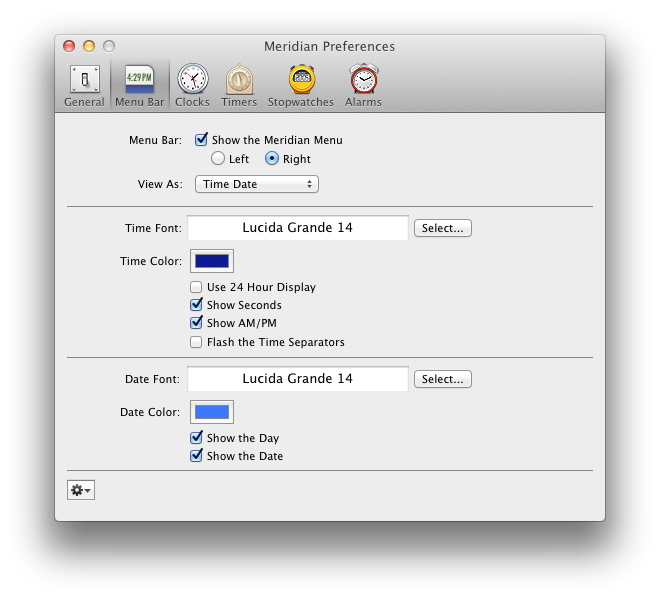
Une nouvelle horloge peut être ajoutée à partir de la barre de menus du système et des préférences de l'application. Les options restent les mêmes, on y accède simplement différemment. Dans la fenêtre des préférences, cliquez sur le bouton Les horloges onglet, et cliquez sur le petit signe plus en bascoin gauche. Le panneau de gauche affiche toutes les horloges que vous avez ajoutées et le panneau de droite est divisé en deux onglets. apparence et fuseau horaire. Dans l’onglet Apparence, attribuez un nom à l’horloge et indiquez si vous souhaitez afficher une horloge numérique ou analogique à partir de la fenêtre. Voir comme menu déroulant. Les options disponibles pour la personnalisation varient en fonction du type d’horloge sélectionné, l’horloge numérique vous permettant de choisir l’arrière-plan et la couleur d’affichage de l’heure. Pour associer un fuseau horaire à la nouvelle heure ajoutée, cliquez sur le bouton Fuseau horaire onglet, et sélectionnez le fuseau horaire que vous souhaitez lui associer.
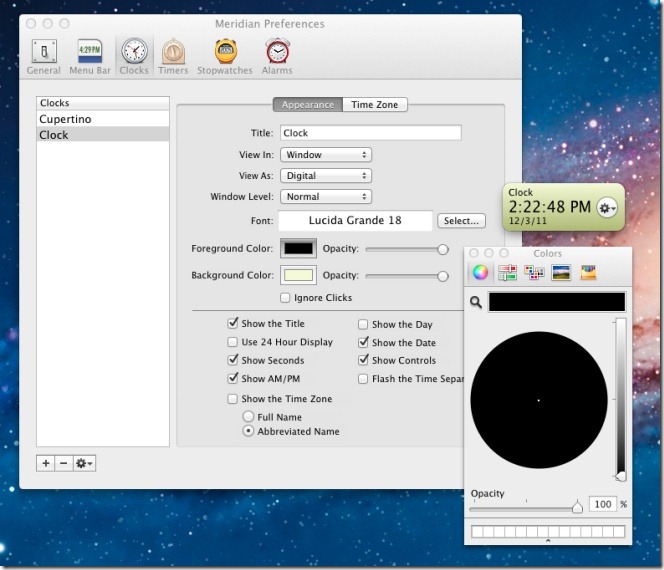
Pour définir une ou plusieurs alarmes, sélectionnez le Les alarmes onglet dans les préférences, puis cliquez sur le signe plusle coin inférieur gauche. Entrez un nom pour l’alarme, sélectionnez la fréquence à laquelle elle doit vous alerter, c’est-à-dire une seule fois, quotidiennement ou certains jours. Vous pouvez ajouter plusieurs alarmes à l'aide de cette application.
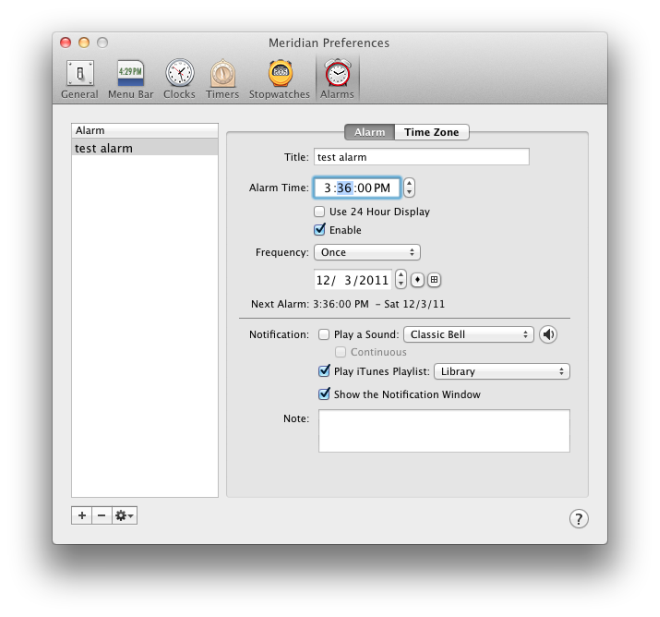
L'application dispose également d'un chronomètre et d'un minuteur qui sont affichés par défaut sur votre bureau lors de la première installation de l'application. Vous pouvez les supprimer ou en ajouter d'autres dans les préférences de l'application.
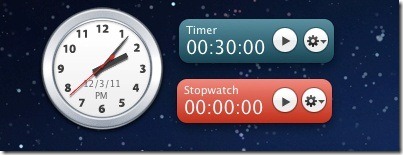
Meridian vous permet d’afficher autant d’horloges, de minuteries et de chronomètres que vous le souhaitez. Vous pouvez rapidement basculer de l'affichage d'une horloge ou d'une minuterie à une autre à partir de la barre de menus du système.
Obtenir Meridian pour Mac


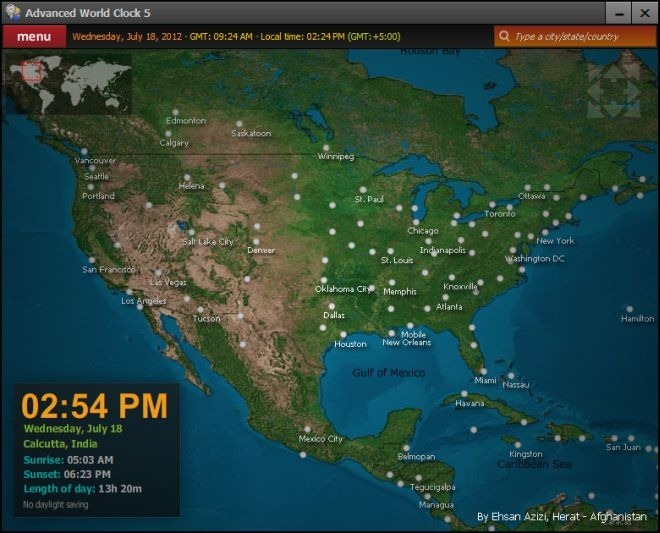








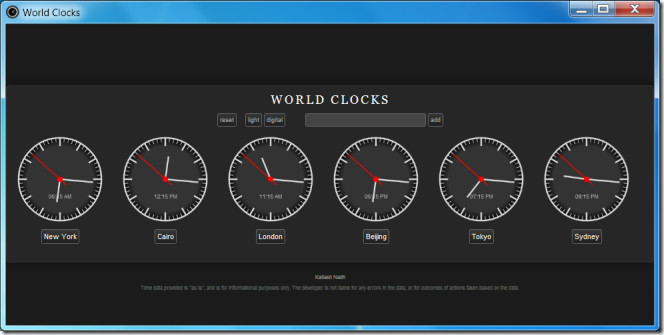

commentaires